На мою думку, запуск програми Google Chrome - цекращий спосіб запуску програм для браузера, ніж те, що відбувається у Firefox. Google пройшов додаткову милю, додавши рядок пошуку, щоб ви могли відкрити URL-адресу, додаток або навіть почати новий пошук і надіслати його на нову вкладку. Це запуск програми працює як слід за замовчуванням, але якщо ви використовуєте його часто і хочете, щоб це зробило більше, ви можете ввімкнути стартову сторінку та папки в панелі запуску програм. Крім того, ви також можете отримати інформацію для програми з контекстного меню. Кожна функція ввімкнена за допомогою експериментальних функцій у Chrome. Перейдіть до Chrome: // прапорів
Початкова сторінка
Щоб увімкнути стартову сторінку в Запуску додатків, знайдіть Увімкніть початкову сторінку запуску додатків прапор і ввімкніть його, натиснувши опцію Увімкнути. Вам доведеться перезапустити веб-переглядач. Прокрутіть до самої основи сторінки та натисніть кнопку Відновити зараз.

На початковій сторінці розміщено програми від Google; ти будешперегляньте додаток Веб-магазин Chrome, Диск Google, Документи Google і Google Keep з’являються на цій сторінці, і ви можете перейти до другої сторінки, щоб отримати доступ до всіх інших програм. Це як мініатюрна версія того, що раніше було створено на сторінці "Нова вкладка" в Chrome перед запуском програми запуску додатків та додаванням до неї панелі Google.
Папки
Якщо у вас встановлено багато додатків Chrome іви хочете, щоб вони зайняли якомога менше сторінок запуску, ви можете впорядкувати їх у папки. Щоб увімкнути папки в програмі запуску програм, перейдіть на сторінку прапорів у Chrome і ввімкніть Увімкнути папки запуску додатків. Відновіть Chrome.
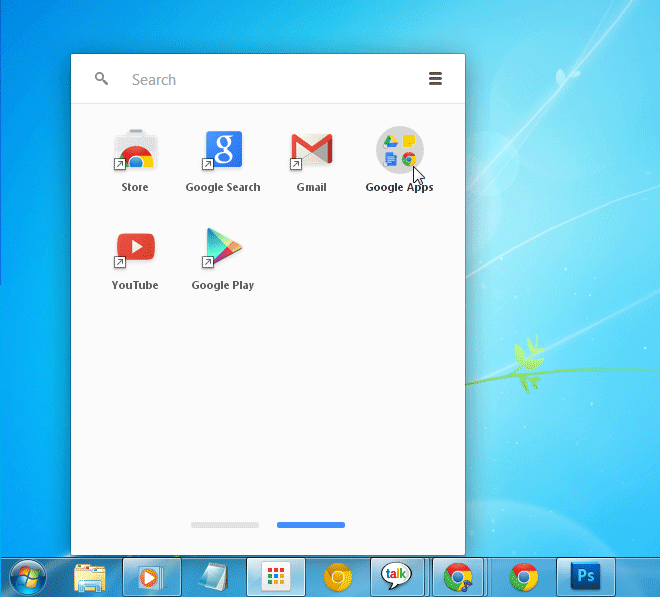
Папки дуже схожі на ті, які ви бачите наAndroid. Щоб створити папку, натисніть і перетягніть піктограму програми та перетягніть її на будь-яку іншу, яку потрібно включити до папки. Продовжуйте додавати до нього більше додатків, щоб відповідати вам. Папки не називаються автоматично. Щоб назвати папку, відкрийте її та введіть ім’я, де написано папку Без імені. Щоб видалити додаток із папки, клацніть правою кнопкою миші та виберіть опцію "Видалити з папки".
Переглянути інформацію про додаток
Параметр "Інформація про додаток" з'являється при натисканні правою кнопкою миші на піктограму програми у панелі запуску програм. Це корисно, якщо ви забудете, що робить додаток, хоча воно вам не знадобиться, якщо встановлені лише популярні програми. Увімкнути Увімкніть діалогове вікно інформації про програму зі сторінки прапорів.
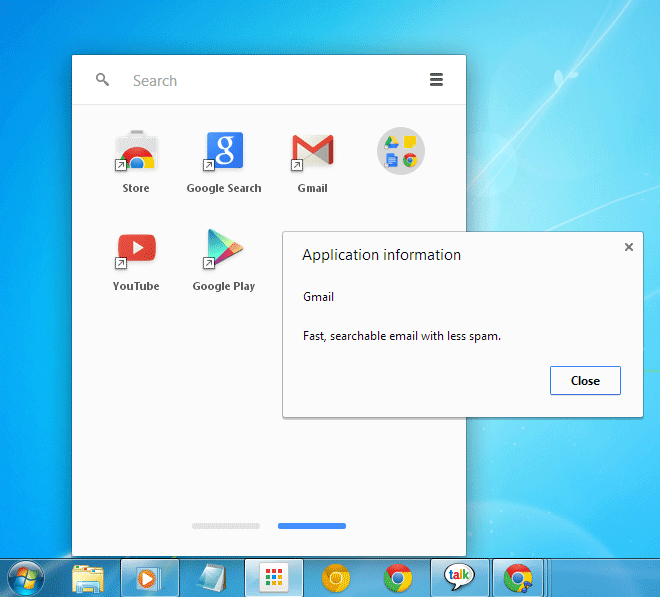













Коментарі